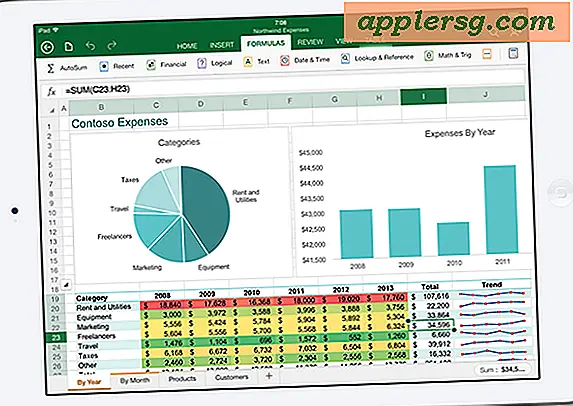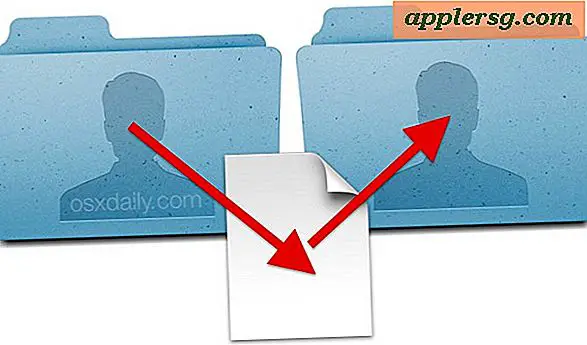Hvordan bytte ut en PC-mus
I 1981 revolusjonerte Xerox databehandling med introduksjonen av musen. Apple tok det et skritt videre da de begynte å sende mus med sine Macintosh-datamaskiner, noe som gjorde den til den første kommersielt vellykkede datamaskinen med en mus. Inntil da hadde brukerinngang primært vært en funksjon av tastaturet. Mer enn 25 år senere har mus blitt en allestedsnærværende del av dataopplevelsen. Å bytte ut en PC-mus er egentlig en totrinnsprosess.
Trinn 1

Datamus er fordelt på to kategorier - kablet og trådløs. Standardmusen som fulgte med datamaskinen din, er en ledningsmus med enten en USB- eller PS / 2-tilkobling. Trådløse mus bruker radiofrekvenser eller infrarød for å kommunisere handlinger til datamaskinen. Mens musen er trådløs, er en mottaker vanligvis koblet til datamaskinen og plasseres på skrivebordet. Mus som bruker Bluetooth-teknologi kommuniserer over samme trådløse forbindelse som mobiltelefon og trådløse ørestykker. Disse krever ikke et direkte synsfelt, i stedet for å kommunisere med datamaskinen innen noen få meter. Trådløse mus fungerer bra i områder der det er premie og ledninger kan potensielt øke rotet. Trådløse mus koster mer enn deres kablede fettere på grunn av sin mer avanserte teknologi. De krever også batterier, ettersom den ubundne musen ikke kan trekke strøm fra datamaskinen.
Steg 2

Det er to mulige måter å koble musen til PC-en på: USB eller PS / 2. Disse refererer til portene på baksiden av PCen din, som kobles til hovedkortet og leder kommandoene fra brukeren til selve datamaskinen. USB-porter er rektangulære og er tilgjengelig, i varierende antall, på de fleste PC-er som er kjøpt etter 2000. De er den primære inngangsporten for skrivere og skannere. PS / 2-porter finnes på mange datamaskiner, selv om de sakte blir utryddet.
Det er enkelt å bytte ut musen. Slå av PCen. Bare koble den gamle musen fra baksiden av PCen og koble til den nye enheten. Slå på maskinen igjen. I 99 prosent av tilfellene vil Windows finne den nye enheten, gjenkjenne den som en mus og la den brukes. Når det gjelder trådløse komponenter, anbefales det at du følger produsentens instruksjoner, da det kan hende at drivere må installeres på PCen.